Aby dokonać aktualizacji danych o zawieszeniu wykonywania działalności gospodarczej przedsiębiorca ma obowiązek wypełnić i złożyć do dowolnego Urzędu Miasta/Gminy wniosek CEIDG-1 o wpis informacji o zawieszeniu działalności gospodarczej.
Zarówno klienci posiadający konto w serwisie ifirma.pl, jak również ci, którzy nie posiadają w nim konta, wniosek CEIDG-1 znajdą na stronie serwisu ifirma.pl wchodząc w pasek zakładek znajdujący się w prawym górnym rogu obok opcji logowania.
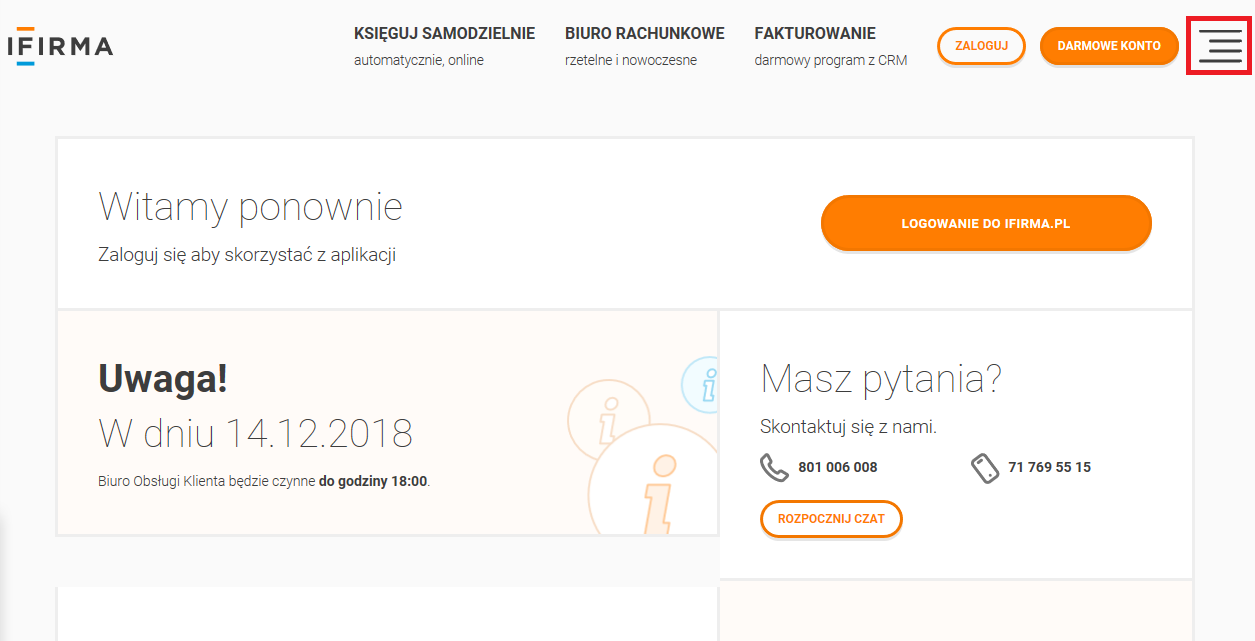
Następnie po rozwinięciu tego paska należy przejść do zakładki Własna firma ➡ Rejestracja firmy.
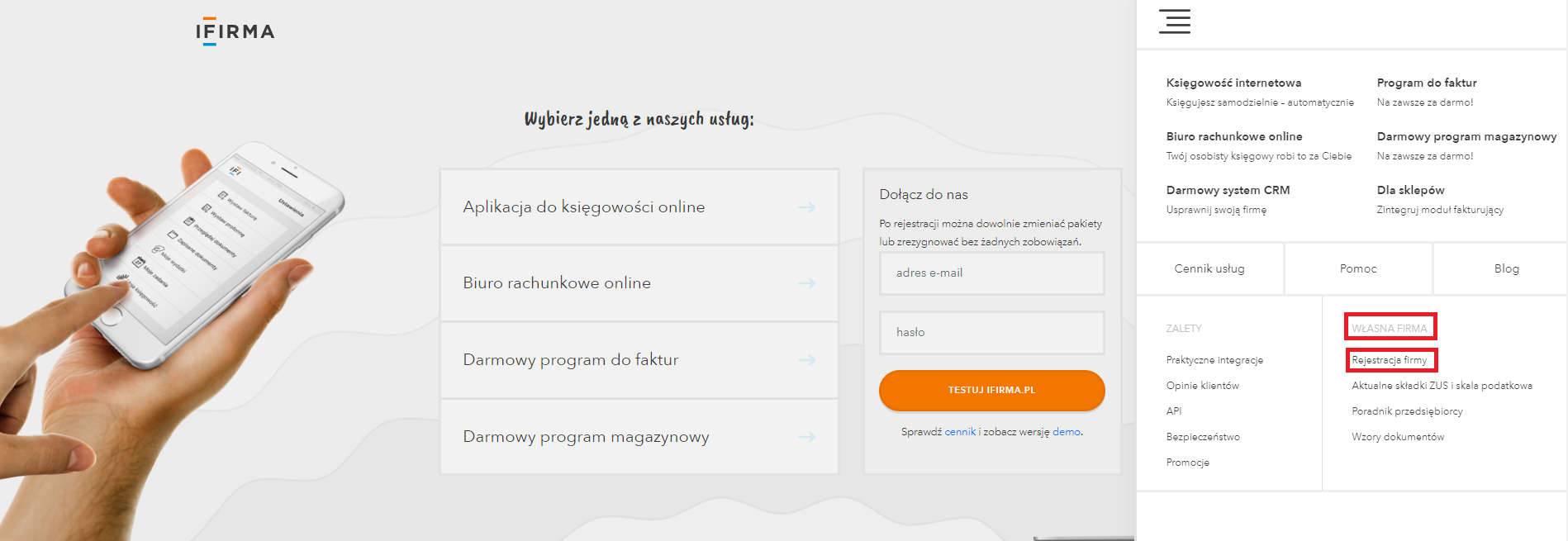
Dalej przedsiębiorca wybiera opcję Wypełnij CEIDG.
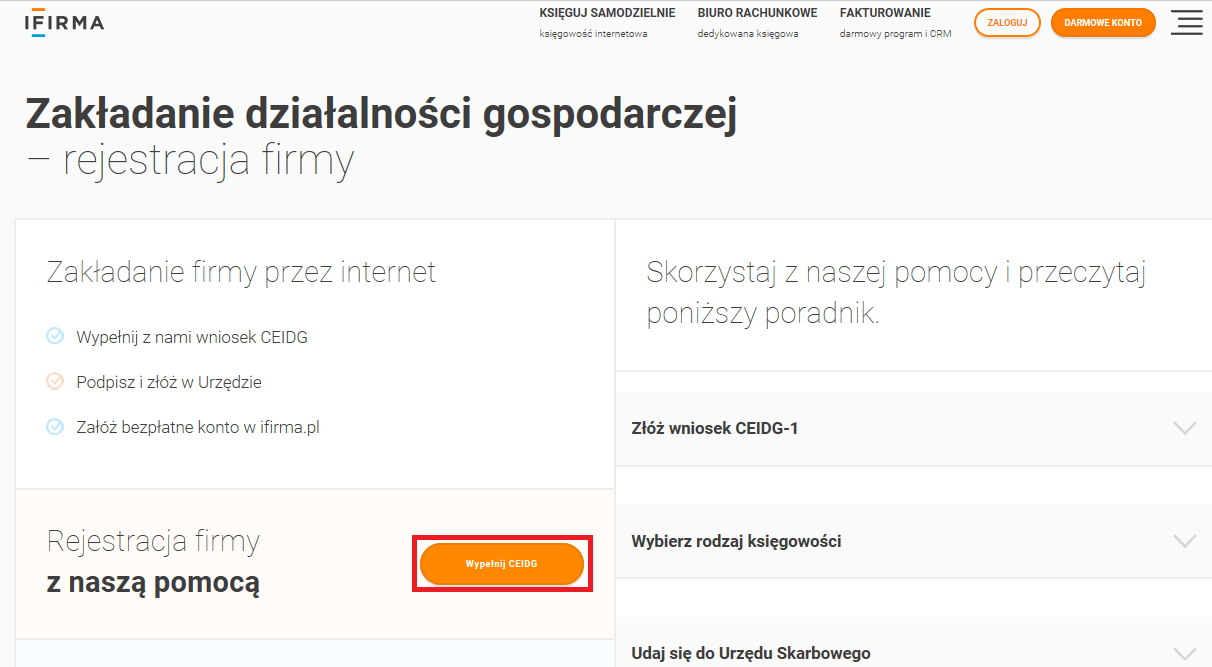
Spowoduje to, iż zostaje przeniesiony na stronę CEIDG. Klienci posiadający konto w serwisie ifirma.pl/ceidg (nie w serwie do samodzielnej księgowości ifirma.pl) logują się na swoim koncie poprzez skorzystanie z opcji zaloguj dostępnej w górnym prawym rogu strony, przed wypełnianiem wniosku.
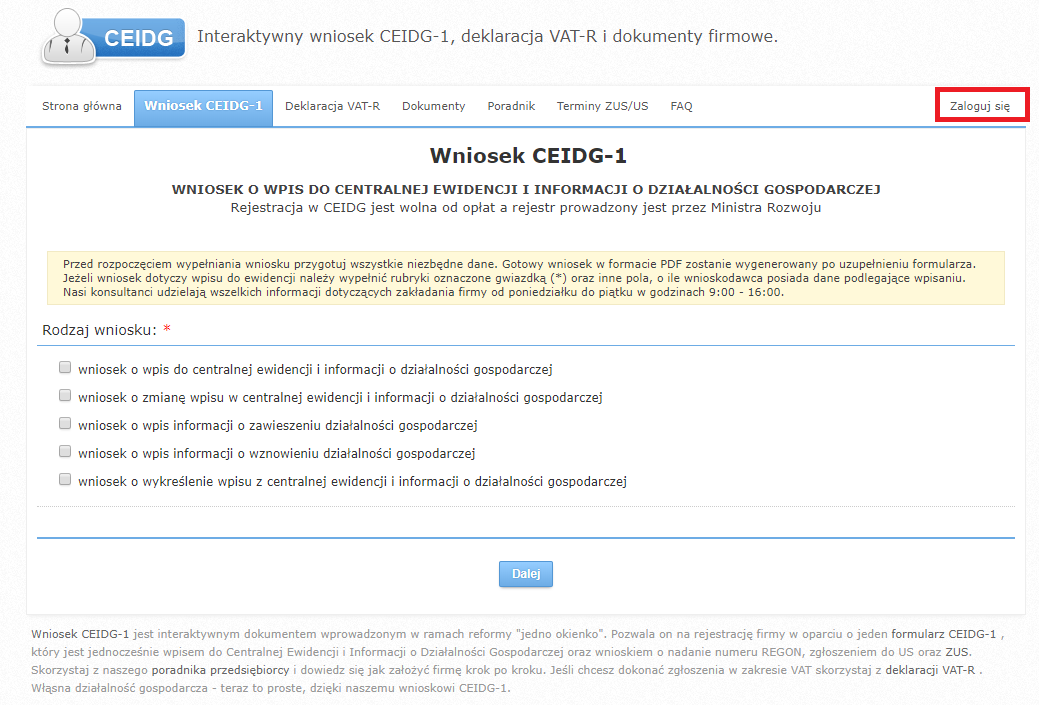
W części Rodzaj wniosku należy zaznaczyć checkbox wniosek o wpis informacji o zawieszeniu działalności gospodarczej. Następnie wybieramy z listy właściwy dla swojego miejsca zamieszkania urząd skarbowy. Nie wpisujemy tutaj danych osobowych danego naczelnika, a jedynie nazwę instytucji na przykład Urząd Skarbowy Wrocław – Krzyki. Nie musimy wypełniać pola Aktualny naczelnik urzędu skarbowego właściwy w zakresie podatku dochodowego od osób fizycznych, ponieważ będzie on taki sam jak poprzednio wskazany w polu Naczelnik urzędu skarbowego właściwy do spraw ewidencji podatników.
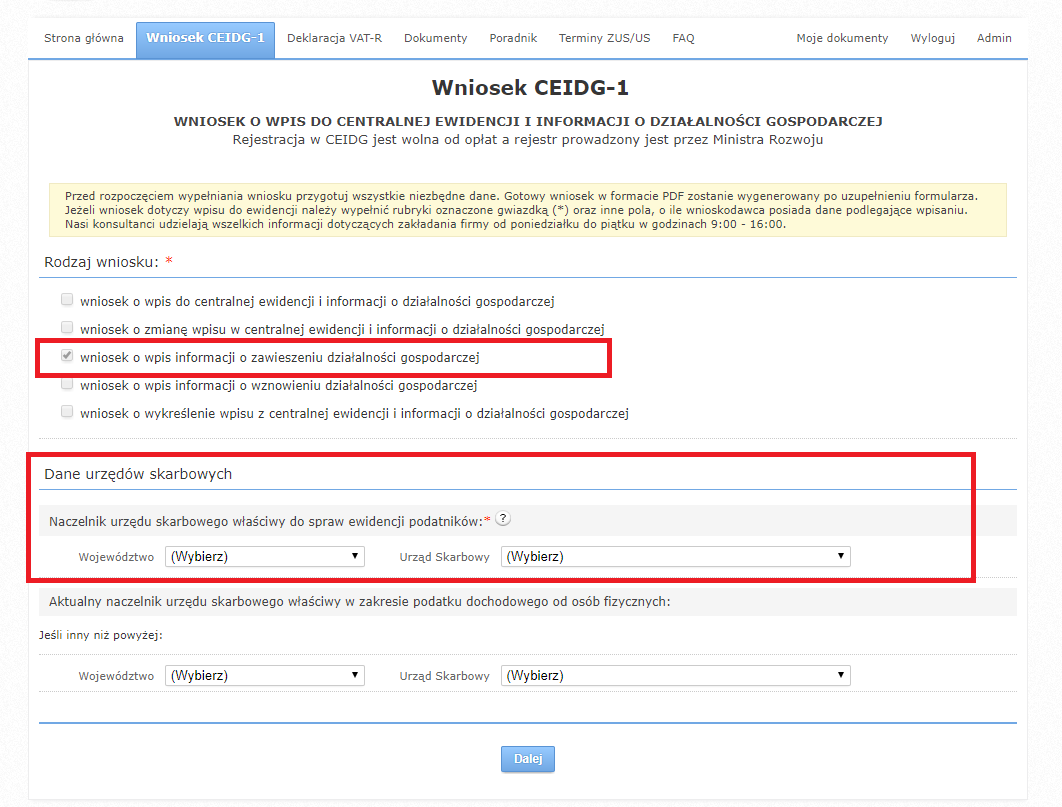
Na następnej stronie wniosku podajemy dane identyfikacyjne przedsiębiorcy. Określamy Płeć M – mężczyzna, K – kobieta.
W części Dane osobowe wypełniamy pola oznaczone czerwoną gwiazdką. W przypadku gdy przedsiębiorca nie posiada nr NIP i REGON zaznacza checkbox pod miejscem na jego wpisanie Nie posiadam nr NIP, Nie posiadam nr REGON. W przypadku cudzoziemca nie posiadającego nr PESEL, należy wpisać nr NIP, a pod miejscem na wpisanie nr PESEL zaznaczamy Nie posiadam nr PESEL.
Po wypełnieniu pozycji w Danych osobowych należy wskazać dane adresowe. Po wybraniu województwa, w polu Powiat pojawi się lista Powiatów przynależąca do wskazanego województwa. Po wybraniu pola Gmina pojawi się lista Gmin przynależąca do wskazanego Powiatu. Wybranie błędnych danych administracyjnych uniemożliwi przejście na kolejne strony wniosku. Po uzupełnieniu wszystkich pozycji wybieramy na dole strony opcję dalej.
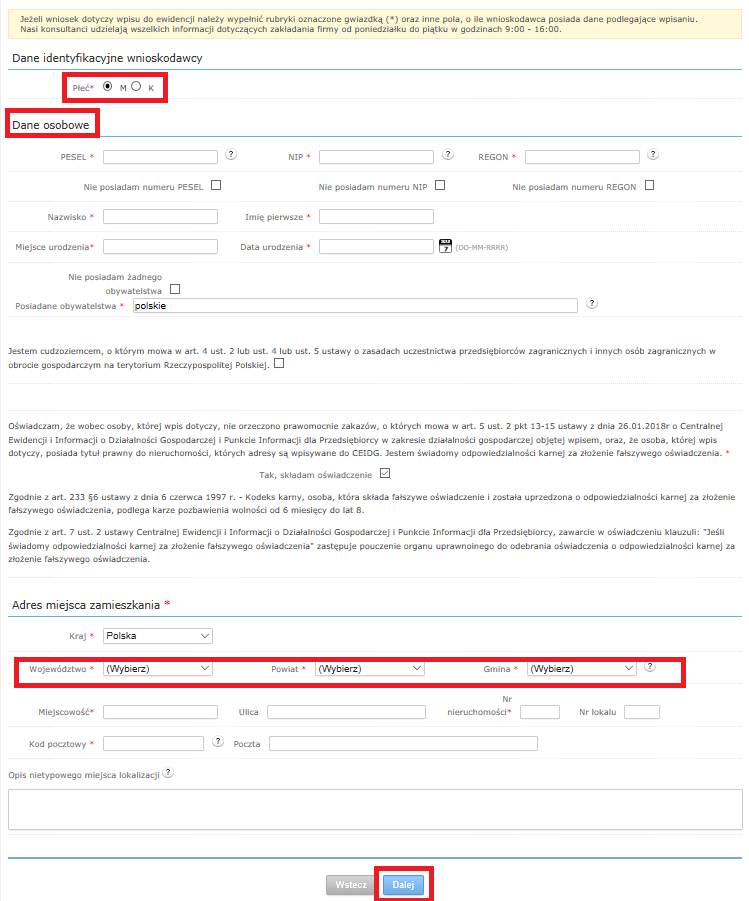
W pozycji Dane do wniosku o zawieszenie działalności gospodarczej w polach Nazwa firmy oraz Nazwa skrócona należy podać taką samą nazwę, jaką przedsiębiorca podał we wniosku o wpis do CEIDG. Należy również wskazać datę rozpoczęcia działalności gospodarczej, taką sama jak we wniosku o wpis do CEIDG.
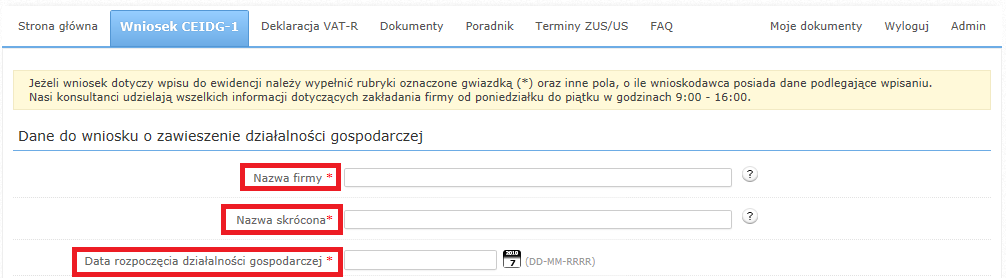
Dodatkowe miejsce prowadzenia działalności gospodarczej checkbox poniżej zaznaczają osoby, które prowadzą działalność w więcej niż jednym miejscu, a co za tym idzie posiadają dodatkowe miejsce wykonywania działalności.

Po wybraniu tej opcji na następnej stronie wniosku pojawią się pola do wpisania danych adresowych jednostki lokalnej oraz wskazania rodzaju prowadzonej działalności we wskazanej jednostce. Po uzupełnieniu danych należy wybrać opcję dalej na dole strony.
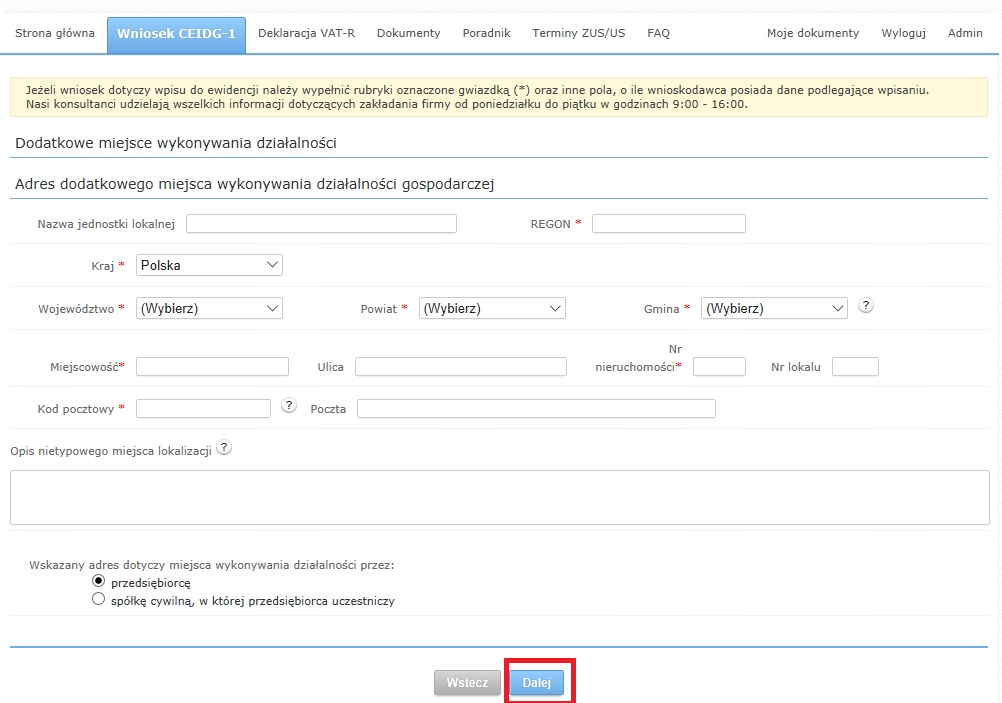
W polu Dane do ZUS przedsiębiorca wskazuje instytucję, w której jest ubezpieczony.
Pole Data powstania obowiązku płacenia składek ZUS zostanie automatycznie uzupełnione tą samą datą, która została wpisana na poprzedniej stronie wniosku w polu Data rozpoczęcia działalności gospodarczej, dlatego pola tego nie trzeba już uzupełniać.
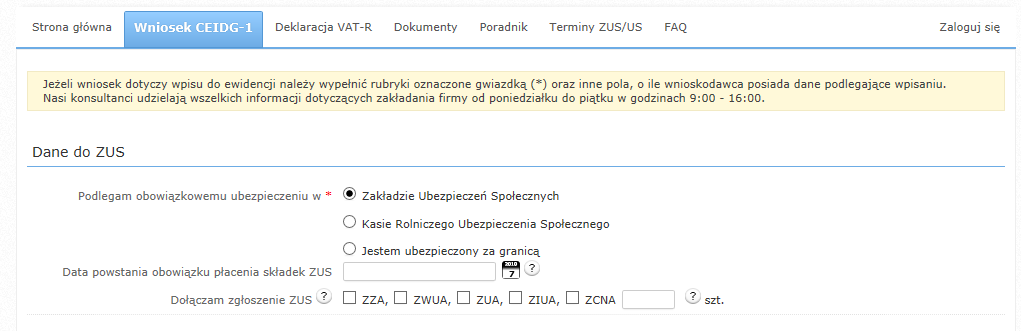
W przypadku wybrania opcji Podlegam obowiązkowemu ubezpieczeniu w Kasie Rolniczego Ubezpieczenia Społecznego pokazuje się poniżej część Dane dla potrzeb KRUS. Checkbox Chcę kontynuować ubezpieczenie społeczne rolników zaznaczają przedsiębiorcy chcący nadal podlegać ubezpieczeniu w KRUS po podjęciu wykonywania pozarolniczej działalności gospodarczej. Po jego wybraniu pojawią się pola do uzupełnienia dotyczące informacji na potrzeby KRUS.
W przypadku, gdy przedsiębiorca nie chce kontynuować tego ubezpieczenia zaznacza opcję dalej.
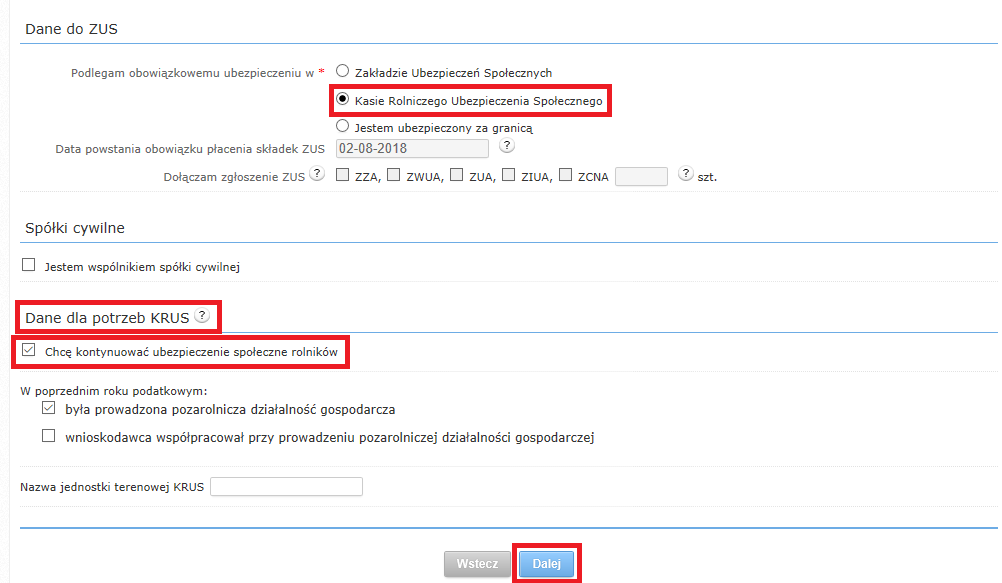
Następnie uzupełniamy informacje na temat zawieszenia działalności wykonywanej:
a) zawieszenie działalności prowadzonej wyłącznie w formie spółki cywilnej
Po zaznaczeniu checkboxu Jestem wspólnikiem spółki, nastąpi rozwiniecie ww. punktu, gdzie należy wybrać checkbox Prowadzę działalność gospodarczą wyłącznie w formie spółki (spółek) cywilnych. Następnie należy wypełnić dane spółki takie jak jej NIP, REGON oraz pole Zawieszam działalność w spółce od dnia, gdzie można podać datę przeszłą, teraźniejszą bądź przyszłą, a także pole Przewidywany okres zawieszenia działalności w spółce do dnia, gdzie należy określić przewidywaną datę, do kiedy działalność będzie zawieszona.

b) zawieszenie jednoosobowej działalności oraz działalności prowadzonej w formie spółki. Po zaznaczeniu checkboxu Jestem wspólnikiem spółki, nastąpi rozwinięcie ww. punktu, gdzie należy podać dane spółki takie jak jej NIP, REGON oraz pola: Zawieszam działalność w spółce od dnia oraz pole Przewidywany okres zawieszenia działalności w spółce do dnia. Następnie w pozycji Informacje o zawieszeniu działalności gospodarczej należy wypełnić pole Data rozpoczęcia zawieszenia, które to odnosi się do zawieszenia wykonywania jednoosobowej działalności. Może to być data wsteczna, bieżąca lub przyszła. Zaznaczenie checkboxu Podaję datę wznowienia skutkuje określeniem daty wznowienia działalności gospodarczej. Działalność zostanie wtedy wznowiona w wybranym dniu bez konieczności składania dodatkowego wniosku o wznowienie. Jeżeli nie zostanie oznaczone pole dotyczące daty wznowienia oraz jeżeli nie zostanie wpisana żadna data, firma będzie zawieszona bezterminowo dopóki przedsiębiorca sam nie dokona jej wznowienia bądź wykreślenia.
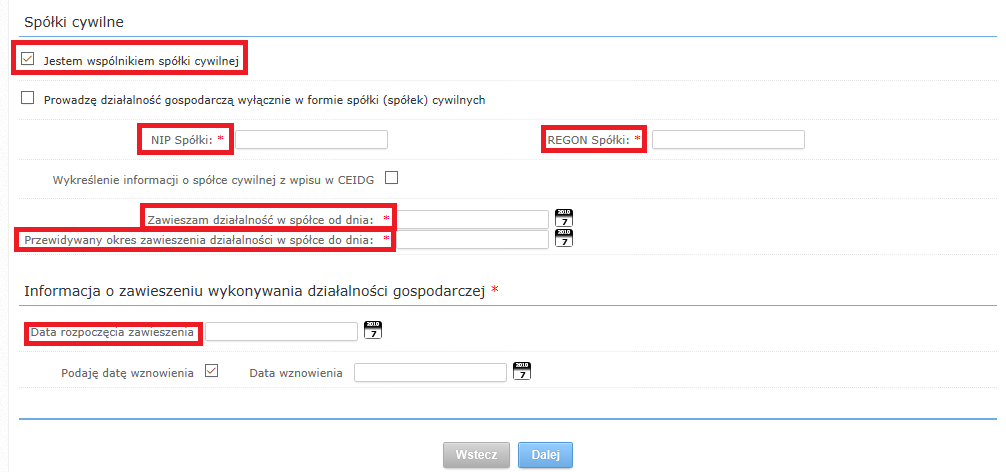
c) zawieszenie działalności jednoosobowej. Przedsiębiorca w pozycji Informacja o zawieszeniu działalności gospodarczej wpisuje datę jej zawieszenia. Przy opcji zawieszenia jednoosobowej działalności można również podać datę wznowienia. Przypominamy, iż wskazanie tej daty skutkuje określeniem rzeczywistej daty wznowienia działalności gospodarczej. Działalność zostanie wtedy wznowiona w wybranym dniu bez konieczności składania dodatkowego wniosku o wznowienie. Jeżeli nie zostanie oznaczone pole dotyczące daty wznowienia oraz jeżeli nie zostanie wpisana żadna data, firma będzie zawieszona bezterminowo dopóki przedsiębiorca sam nie dokona jej wznowienia bądź wykreślenia.

Klienci serwisu będący zalogowani na koncie ifirma.pl/ceidg po wypełnieniu wniosku na następnej stronie przekierowani zostaną do ostatniego kroku opisanego poniżej. Natomiast osoby nie posiadające konta na następnej stronie wniosku będą miały możliwość dokonania rejestracji do serwisu ifirma.pl. Każdorazowo rejestracji można dokonać, jeżeli zostanie zaakceptowany regulamin. W pierwszym przypadku będą to dwa regulaminy – serwisu ifirma.pl oraz serwisu ifirma.pl/ceidg, z którymi należy się zapoznać i po zapoznaniu dopiero założyć konto.
Gdy wniosek wypełnia klient serwisu ifirma.pl, posiadający w nim konto oraz gdy nie chcemy dokonać rejestracji wybieramy opcję Nie chcę rejestracji.
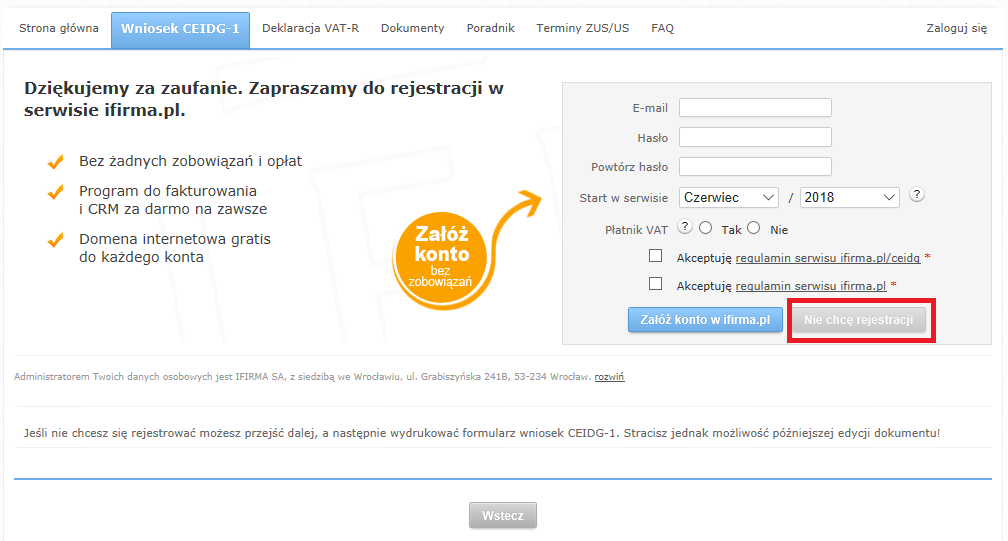
Na następnej stronie wniosku można dokonać rejestracji do serwisu ifirma.pl/ceidg. Rejestracji można dokonać, jeżeli zostanie zaakceptowany regulamin, z którym należy się zapoznać i po zapoznaniu dopiero założyć konto. Gdy nie chcemy dokonać rejestracji wybieramy opcję Nie chcę rejestracji.
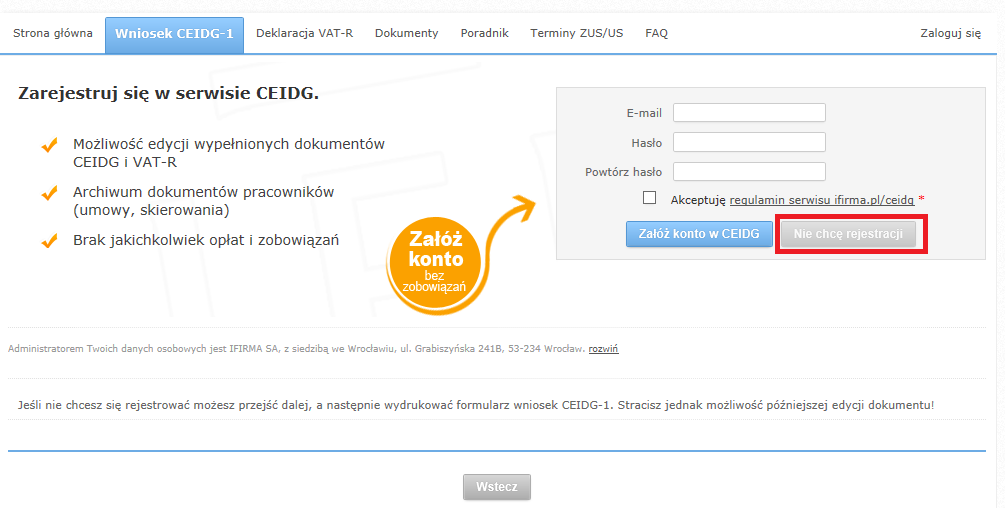
Ostatnim krokiem jest wybór, w jaki sposób chcemy pobrać wniosek CEIDG, aby dostarczyć go do urzędu.
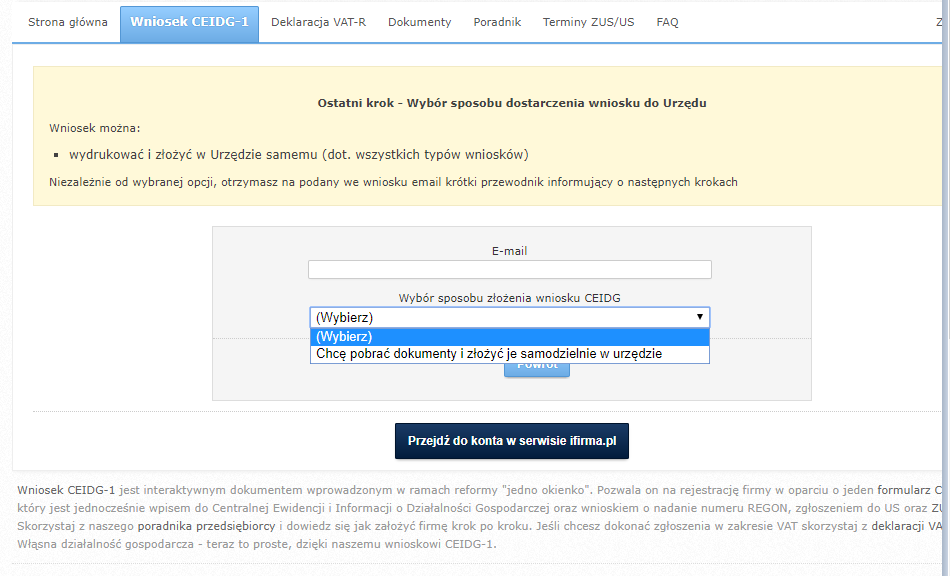
Pojawią się wówczas dwie możliwości zakończenia wypełniania wniosku. Wyślij mailem, po wybraniu tej opcji wypełniony wniosek zostanie przesłany na wskazany przez Państwa powyżej swój adres e-mail (proszę nie podawać tu adresu urzędu miasta/gminy, ale adres osoby wypełniającej wniosek). Po wybraniu opcji Wydrukuj dokument wypełniony wniosek CEIDG zostanie zapisany w PDF. Bez względu na wybraną opcję wniosek należy wydrukować, podpisać i zanieść do dowolnego urzędu miasta/gminy na terenie całego kraju.
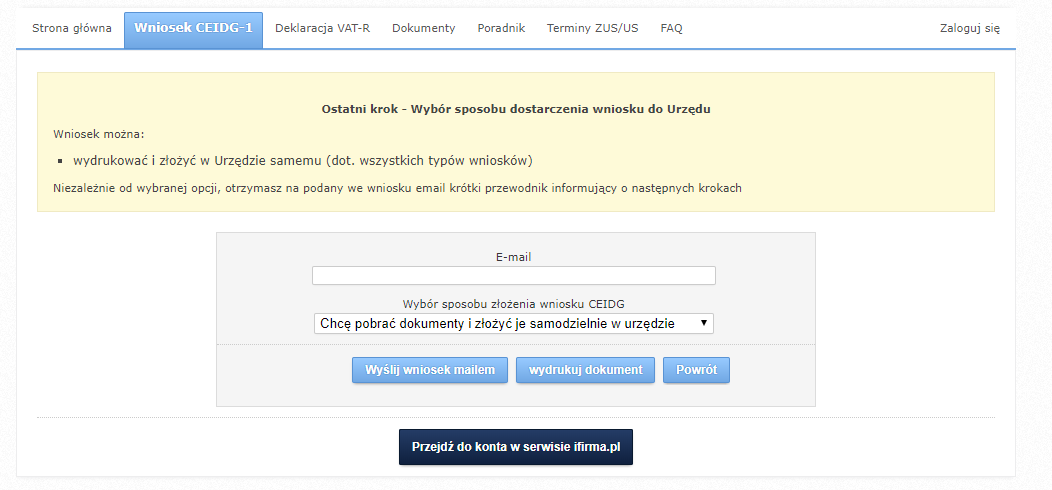
Wnioski wypełniane przez osoby zalogowane w serwisie ifirma.pl/ceidg, dostępne są w zakładce Moje dokumenty. W każdej chwili wniosek można edytować lub ponownie wydrukować.

Polecamy również artykuł: Jak zawiesić działalność gospodarczą – poradnik krok po kroku.
Autor: Magdalena Szpilka-Drifkowska – ifirma.pl
Popularne w kategorii:
Aktualizacja działalności (CEIDG-1 / VAT-R)
Najnowsze w kategorii:
Aktualizacja działalności (CEIDG-1 / VAT-R)
- Wnioski CEIDG_1, VAT-R oraz ZUS ZZA, ZUA a Konto Przedsiębiorcy na biznes.gov.pl
- Wniosek CEIDG-1 – zamknięcie działalności gospodarczej
- Formularz VAT-R- zmiana sposobu rozliczania w podatku VAT z kwartalnego na miesięczny
- Formularz VAT-R- zmiana sposobu rozliczania w podatku VAT z miesięcznego na kwartalny
- Wniosek CEIDG-1 dotyczący zmiany formy opodatkowania










